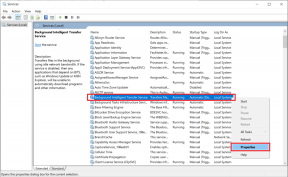Dropbox Fotoğraflarınızı Doğrudan Facebook'a Nasıl Yüklersiniz?
Çeşitli / / December 02, 2021
Ben bir Dropbox fan. Bulutlardaki sabit diskimin bir uzantısı gibi. Dropbox hesabımı koyduğum en önemli kullanımlardan biri elbette yedekleme ve en büyük önceliğim tüm değerli fotoğraflarım. Görüntüleri dijital kameramdan bilgisayarıma aktarır aktarmaz Dropbox'a da yüklüyorum.

Ayrıca, seviyorum fotoğraflarımı Facebook'ta paylaşmak, ve ben de aynı resim setlerini Facebook'a yüklerdim. Şimdi sorun şu ki, sınırsız bir bant genişliği planında olmadığım için, aynı anlık görüntüler için iki kat bant genişliği kullanmak her zaman vicdanımı sorguladı (okumak ceplerime zarar verdi). Onları Facebook'a yüklemek için yapmam gereken ekstra işten bahsetmiyorum bile.
Bu nedenle, fotoğraflarımı Dropbox'tan Facebook'a otomatik olarak yüklemek, yukarıda belirtilen güçlükleri hesaba katarak benim için mükemmel bir anlam ifade etti.
Benim gibi, Dropbox hesabınızdan Facebook'a otomatik olarak fotoğraf yüklemek istiyorsanız, bunu yapmanın kolay bir yolu var.
kullanarak bir kural oluşturacağız. Dropboxautomator - Dropbox'tan her türlü otomasyon kuralını ayarlamanıza izin veren bir araç - sürekli olarak bir Dropbox hesabımızda önceden tanımlanmış klasör ve yeni bir klasör görür görmez fotoğrafları Facebook'a yükleyin ek. İşte bunu kurmak için adımlar.
Aşama 1: Dropboxautomator'ı ziyaret edin ve Dropbox hesabınızı kullanarak giriş yapın.

Adım 2: Dropbox API şimdi, hesabınıza bağlanan harici uygulamayı onaylamanızı isteyecektir. Tıkla İzin vermek erişim vermek için düğmeye basın.

Aşama 3: Şimdi resimlerinizi yükleyeceğiniz klasörü seçin ve tıklayın. Sonraki.

Not: Kural oluştururken yalnızca tek bir klasör seçebilirsiniz ve bu nedenle birden fazla klasörünüz varsa her biri için ayrı bir kural oluşturmanız gerekecektir.
4. Adım: Servis şimdi sizden mevcut birçok işlemden birini seçmenizi isteyecektir. şuraya gidin: Resimler bölümü ve seçin Facebook'a yükle. Şimdi Facebook hesabınızı doğrulamanız istenecek.

Adım 5: Facebook hesabınız şimdi sizden bazılarını onaylamanızı isteyecek. Uygulama izinleri. Onları gözden geçirin ve izin verin.

6. Adım: Şimdi, Facebook klasörüne bir yorumla birlikte bir ad verin. Tıklamak Eylem Ekle ve işlemi bitirin.

Şu andan itibaren, Dropbox'ta yukarıda belirtilen klasöre her fotoğraf yüklediğinizde, bunlar Facebook albümünüze de yüklenecek.
Gelecekte herhangi bir zamanda kuralı durdurmak isterseniz, Otomasyonlar sayfasını ziyaret edin ve ilgili kuralı durdurun. Gelecekte kullanmayı düşünmüyorsanız da silebilirsiniz.
Kararım
Dropboxautomator, Dropbox hesabına bazı dosyalar yüklendiğinde çalışma kuralları oluşturmayı çok kolaylaştırır. Bu öğretici, otomatik Facebook resim yükleme prosedürünü vurgulasa da, oluşturabileceğiniz daha birçok otomasyon görevi vardır. Deneyin ve sizin için nasıl çalıştığını bize bildirin.